【PR】記事内に広告を含む場合があります
「楽天モバイルは自宅のWiFi代わりに使える?」
「テザリングとモバイルルーターはどちらがおすすめ?」
「通信速度に満足できない場合は?」
楽天モバイルはデータ無制限3,278円で使えるので、自宅のWiFi代わりに使いたいと考えている人も多いのではないでしょうか。

楽天モバイルは、テザリングやモバイルルーターを使えば十分自宅のWiFi代わりに使えます。
ただし、接続端末が多い場合や通信速度を重視するなら光回線やホームルーターがおすすめです。
本記事では楽天モバイルを自宅のWiFi代わりに使う方法を解説します。
Rakuten WiFi Pocketを1円で購入する方法や、楽天ひかり・Rakuten Turboとの違いも紹介しているので参考にしてください。
契約時の手数料無料!
楽天モバイルを自宅のWiFi代わりに使う方法
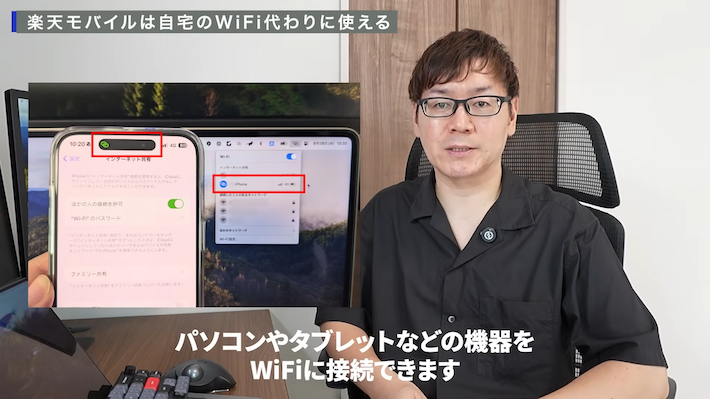
楽天モバイルを自宅のWiFi代わりに使う方法は2つあります。
どちらもデータ無制限3,278円で利用できるので、メリット・デメリットを考慮した上で自分に合った使い方をしましょう。
それぞれの特徴を順番に解説します。
スマホのテザリング機能を利用する
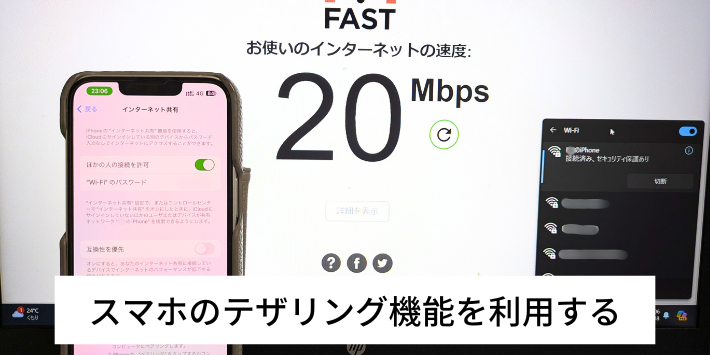
スマホのテザリング機能を使うと楽天モバイルをWiFi代わりに使えます。
テザリングとは、スマホをモバイルルーター代わりにしてタブレットやPCで通信することです。
メリット
- 手持ちの端末を使える
- 複数回線契約する必要がない
- 5Gに対応している
デメリット
- スマホのバッテリー消費が増える
- 接続の手間がかかる
テザリングは楽天回線に対応したスマホとSIMカードがあれば使えるので、新しく端末を購入したり回線を追加契約する必要もなく気軽に使えるのがメリットです。
ただし、テザリング使用時はデータ通信量が増えてバッテリーの消費が激しくなる分、バッテリーの劣化も進みます。

テザリングには充電が必要だけど、充電しながらテザリングするとスマホの劣化が進むんだね。
また、テザリングは自動で接続されないので、帰宅後に毎回端末を接続しなければなりません。
特にiPhoneではテザリングが自動でオフになってしまうので、不便な場合があります。

iPhoneは90秒程通信がないとテザリングは自動的にオフになります。
日常的にWiFiを使うなら、Rakuten WiFi Pocketの利用がおすすめですよ。
- スマホ以外の端末の通信頻度が低い人
- 接続台数が5台以下の人
- 新しい端末やSIMの購入・契約をしたくない人
- 一人暮らしの人
楽天モバイルはどんなにデータを使っても3,278円以上かからないので、データをたくさん使いたい人にイチオシです。
メリット
- とにかく安い
- データを無制限で使える
- 通信品質が向上している
デメリット
- 0円運用できなくなった
- 地下では繋がりにくい
楽天モバイルは、通信品質が悪いという口コミが多かったですが、2025年現在は対応エリアも広がり問題なく使えているので、大容量にデータを使う人に人気です。
家族割の「最強家族割」や、学割の「最強青春割」もあわせて使えば、さらにお得に契約できます。
迷ったら楽天モバイルを選んでおけば間違いないというくらい、スマホ料金を安くして、さらにデータを気にすることなく使いたいという人にはおすすめのサービスです。
いまなら三木谷キャンペーンを活用するのがおすすめです。
\公式サイトだと8000ポイントも損をしてしまいます/
必ず特別サイトから申し込みましょう。
三木谷キャンペーンなら他社から乗り換えで14,000ポイントもらえるので、楽天モバイルへお得に乗り換えましょう。
Rakuten WiFi Pocketを利用する
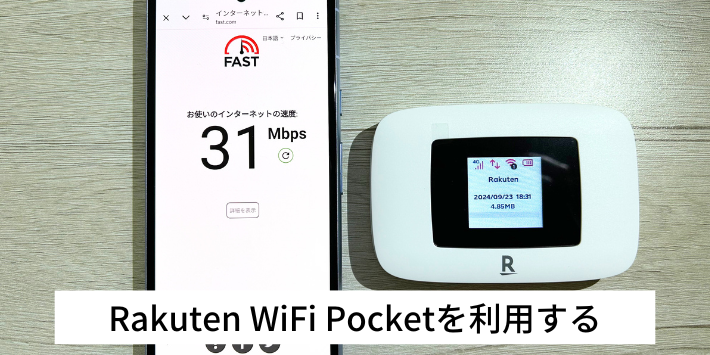
楽天モバイルのSIMカードは、モバイルルーターのRakuten WiFi Pocketに挿入して使えます。
メリット
- 接続の手間がかからない
- テザリングより同時接続台数が多い
- 通信速度が安定している
デメリット
- 端末の購入が必要
- 2回線契約が必要
Rakuten WiFi Pocketは一度接続設定しておけば自動で接続されるのですぐに使えます。
テザリング使用時より通信が安定していて同時接続台数も多く、家族で使う場合にもおすすめです。
ただし、スマホ用のSIMとRakuten WiFi Pocket用のSIMが必要なので、通信費は高くなります。

Rakuten WiFi Pocketは無制限のポケットWiFiのなかでも最安クラスですよ。
- 通信頻度が多い人
- 接続台数が16台以下
- スマホのバッテリーを劣化させたくない人
楽天モバイルでテザリングする方法

テザリングする方法はWiFi・USB・Bluetoothの3つあり、iPhoneとAndroidでも手順が異なります。
| 接続方法 | 通信の速さ | 特徴 |
|---|---|---|
| WiFi | ・複数台の端末接続が可能 ・手軽に使える ・バッテリー消費が多い | |
| USB | ・高速通信が可能 ・充電しながらテザリングできる ・複数台の接続ができない | |
| Bluetooth | ・バッテリー消費が少ない ・通信が遅い |
本記事では一番使い勝手の良いWiFi接続を使ったテザリング方法を解説します。
知りたい方のリンクをタップして、詳しい手順を見ていきましょう。
iPhoneでテザリングする手順

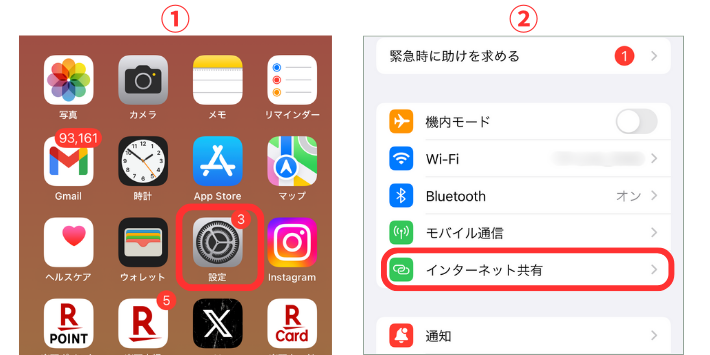
ホーム画面から設定アプリを開いて「インターネット共有」をタップします。
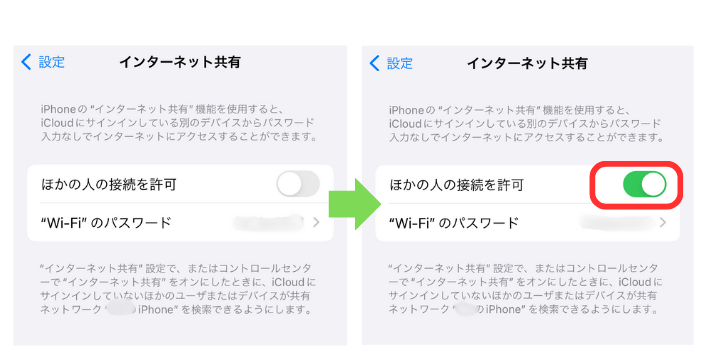
「ほかの人の接続を許可」をタップして緑色になったらテザリングできる状態です。
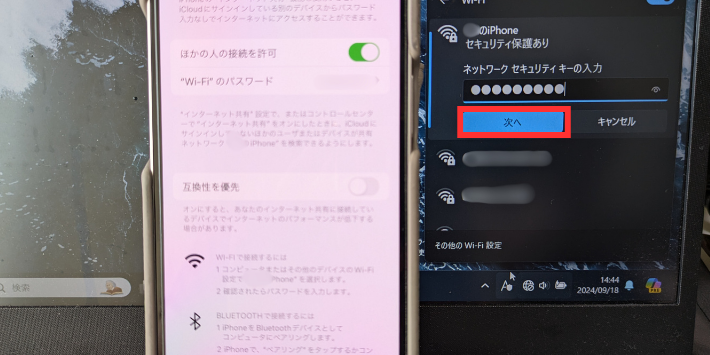
PCでテザリングしてみます。
「〇〇のiPhone」というSSIDをタップしてパスワードを入力したら「次へ」をクリックします。
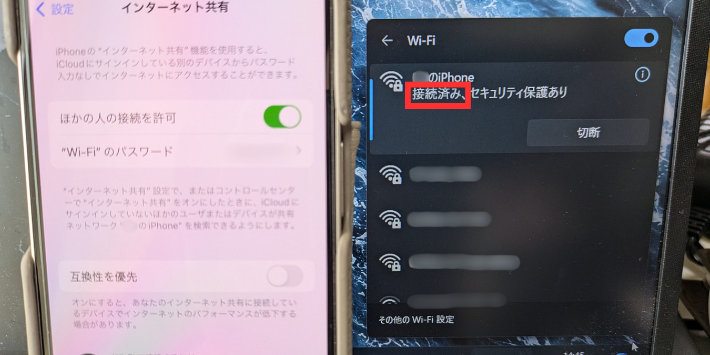
「〇〇のiPhone」が接続済みになったらテザリング完了です。
Androidでテザリングする手順
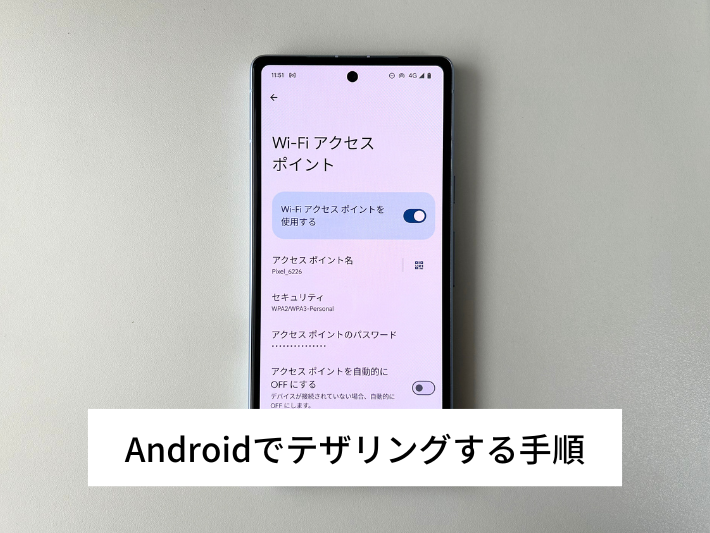
Androidの場合は機種によって表示が異なる場合があるので、詳しい操作方法は取扱説明書をご覧ください。
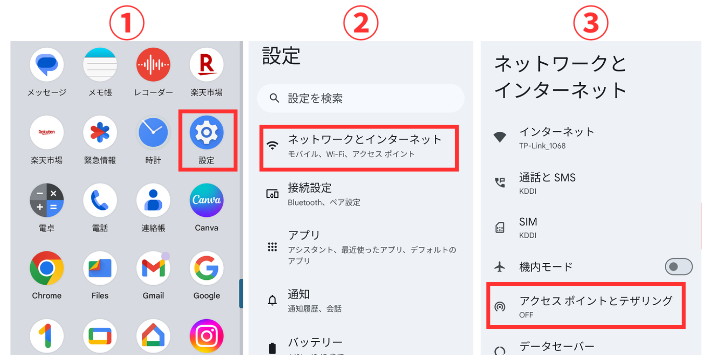
ホーム画面から設定アプリを開いて「ネットワークとインターネット」⇒「アクセスポイントとテザリング」の順にタップします。

WiFiアクセスポイントのトグルスイッチ部分の色が変化して「〇〇はアクティブです」と表示されたらテザリングできる状態です。
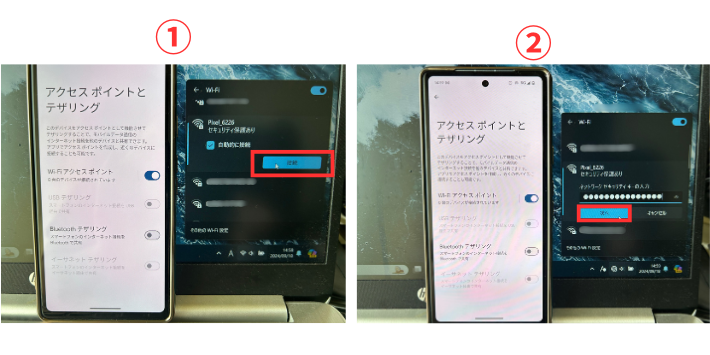
試しにPCでテザリングしてみます。
該当のSSIDをタップしてパスワードを入力したら「次へ」をクリックします。
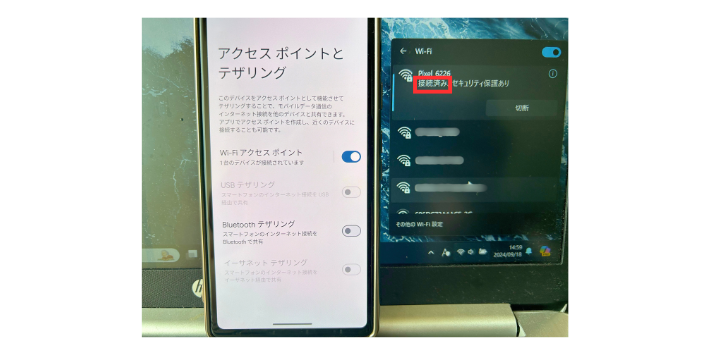
「接続済み」と表示されたらテザリング完了です。
Rakuten WiFi Pocketの利用方法

まずはRakuten WiFi Pocketを1円で購入しましょう。

Rakuten WiFi Pocketの購入方法も含めて解説します。
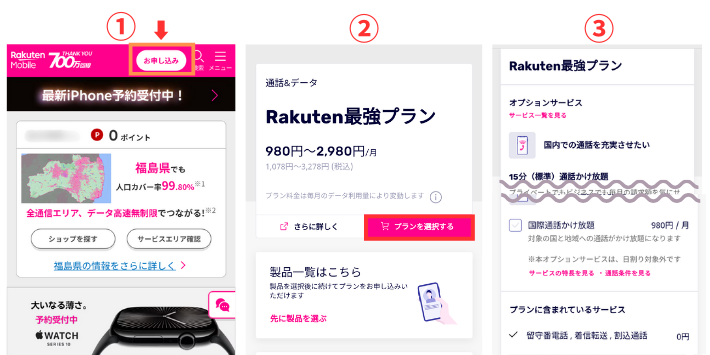
- 画面上部の「お申し込み」をタップ
- 「プランを選択する」をタップ
- 必要なオプションに加入する
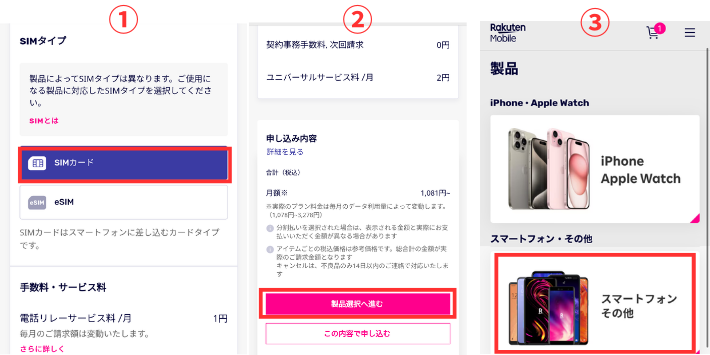
- SIMカードを選択する
- 「製品選択へ進む」をタップ
- 「スマートフォン その他」をタップ
Rakuten WiFi PocketはSIMカードのみ対応しているので、eSIMを選ばないように注意しましょう。

楽天モバイルには通話・SMS機能のないデータタイプもありますが、データタイプはRakutenオリジナル製品1円キャンペーンの対象外なので通常のRakuten最強プランに申し込んでください。
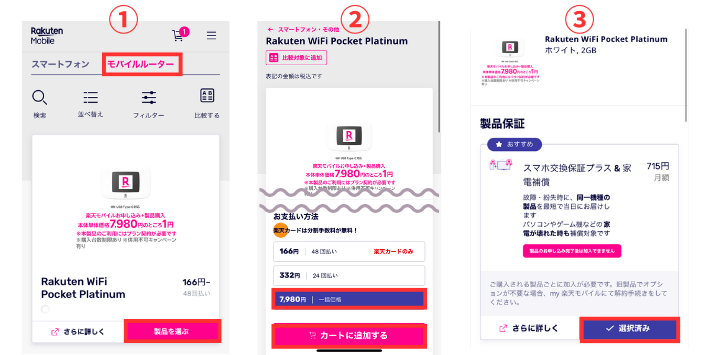
- 「モバイルルーター」をタップ
- 一括価格を選択して「カートに追加する」をタップ
- 製品保証が自動で付与されるので、不要な場合は「選択済み」をタップ
現在楽天モバイルではRakuten WiFi Pocket Platinumを1円で購入できるキャンペーンを実施中です。
ただし、ほとんどのキャンペーンと併用できないので注意しましょう。

過去に他の楽天オリジナル製品を1円で購入した場合もキャンペーン適用外です。
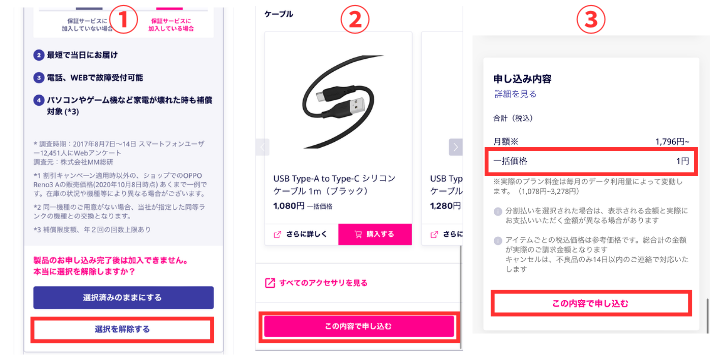
- 保証サービスに加入しない場合は「選択を解除する」をタップ
- アクセサリを同時購入しない場合は「この内容で申し込む」をタップ
- 一括価格が1円になっていることを確認して「この内容で申し込む」をタップ
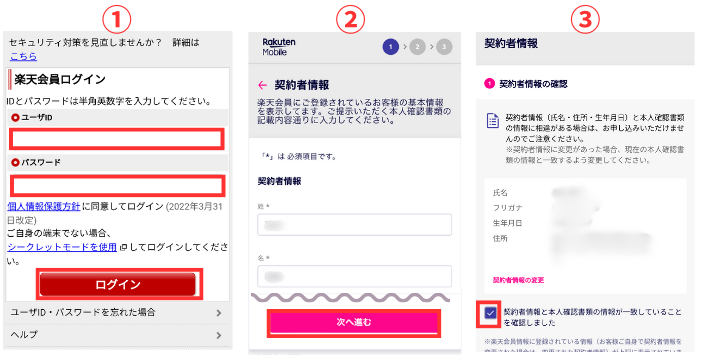
- 楽天会員ログインする
- 契約者情報を入力して「次へ進む」をタップ
- 契約者情報と本人確認情報が一致していることを確認してチェックを入れる
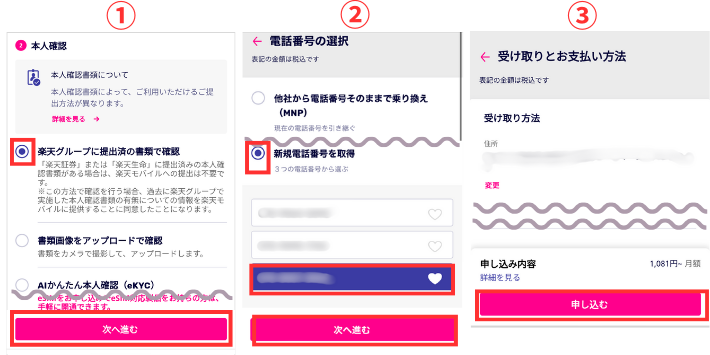
- 本人確認方法を選択して書類をアップロードしたら「次へ進む」をタップ
- 電話番号を選択して「次へ進む」をタップ
- 受け取り方法と支払い方法を確認したら「申し込む」をタップ
すでに楽天証券や楽天生命に本人確認書類を提出済の場合やすでに楽天モバイルを契約している場合は、本人確認書類の提出不要で申し込み可能です。
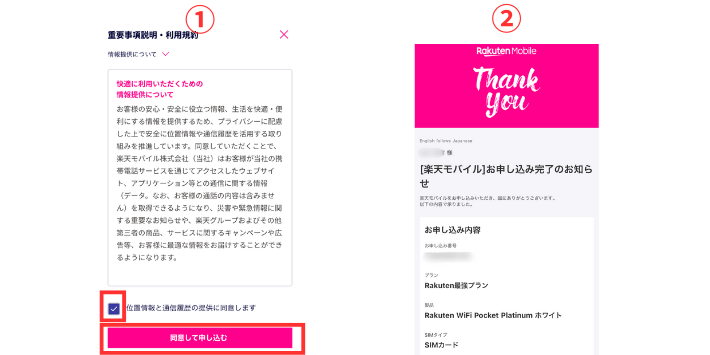
- 「位置情報と通信履歴の提供に同意します」にチェックを入れて「同意して申し込む」をタップ
- 申し込み完了のお知らせメールが届くので内容を確認する
端末とSIMカードが送られてくるまで待ちましょう。

本人確認書類や申し込み内容に不備がなければ2日~1週間程度で製品とSIMカードが届きます。
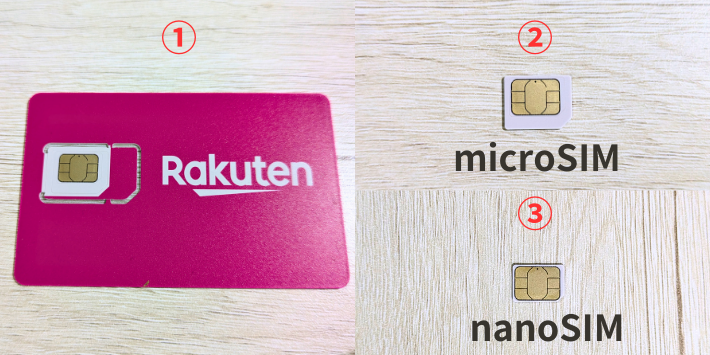
楽天モバイルのSIMカードはどのサイズにも対応しているマルチSIMなので、まずはSIMカードをnanoSIMの位置で切り離します。
SIMカードの取り扱い時には金属部分に触らないように注意しましょう。
Rakuten WiFi Pocket PlatinumのSIMトレーを開けたらSIMカードを挿入します。


Rakuten WiFi Pocket PlatinumのSIMトレーは爪で開けれらるので、SIMピンは不要です。
SIMカードを入れる向きに注意しましょう。

電源ボタンを長押しして電源を入れましょう。
4GとWiFiのマークが表示されたら利用できます。
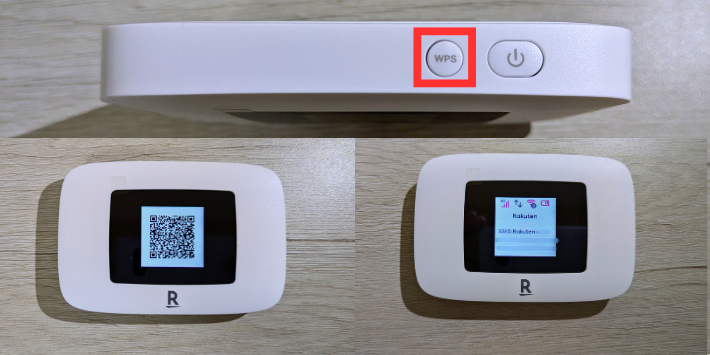
WPSボタンを押すとSSIDとパスワードまたはQRコードが表示されます。
端末にパスワードを入力またはQRコードを読み取るとWiFiに接続できます。
▼SSIDとパスワードの変更方法
- Rakuten WiFi Pocketをパソコンかスマートフォンに接続する
- ブラウザから管理画面(http://192.168.0.1/)にアクセスする
- 「ネットワーク設定」び「WiFi設定」で任意のSSIDやパスワードを設定後「適用」を選択
テザリングとRakuten WiFi Pocketの通信速度は?

スマホベスト編集部にて、テザリングとRakuten WiFi Pocketの通信速度を比較しました。
| 下り速度 | テザリング | Rakuten WiFi Pocket |
|---|---|---|
| 朝 | 36Mbps | 43Mbps |
| 昼 | 14Mbps | 21Mbps |
| 夕方 | 20Mbps | 30Mbps |
| 夜 | 25Mbps | 32Mbps |
| 平均速度 | 25Mbps | 32Mbps |
▼検証結果
- どの時間帯でもRakuten WiFi Pocketが速かったが大差はなし
- 動画視聴や画像編集は特に問題なくできた
- 複数台端末を接続すると速度が低下する
テザリングもRakuten WiFi Pocketも速度自体はそこまで速くはありませんでしたが、動画視聴やネットサーフィンには十分使える速度でした。
Rakuten WiFi Pocketの方が一度接続設定をしてしまえばその後は自動でWiFiに繋がるので、自宅のWiFi代わりに使うならテザリングより便利に使えるでしょう。

ただし、テザリングは5Gに対応しているので、5Gエリアではさらなる高速通信が可能です。
自宅に5Gが入るならRakuten WiFi Pocketよりも良い結果が出るかもしれません。
楽天モバイルを自宅のWiFi代わりに使うメリット

楽天モバイルを自宅のWiFi代わりに使うメリットは3つあります。
順番に解説します。
データ無制限3,278円で使える
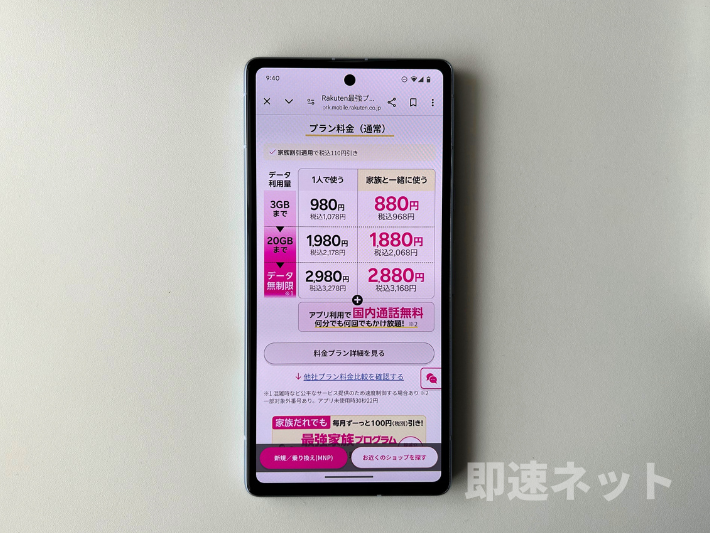
楽天モバイルはデータ無制限3,278円で使えるのが魅力です。
データ通信量が多くても最大料金が決まっているので安心して利用できます。
データをあまり使わなければ安くなるので、データ使用量に波があってもお得に使えます。

データをたくさん使う人も使わない人もお得に使えるのが楽天モバイル最大のメリットです。
端末が一括1円で購入できる

楽天モバイルでは、回線契約と同時購入でRakuten WiFi Pocketを1円で購入可能です。
また、スマホのテザリング機能を使う場合は手持ちのスマホをそのまま使えるので端末代金不要でネットが使えます。
工事不要ですぐに使える
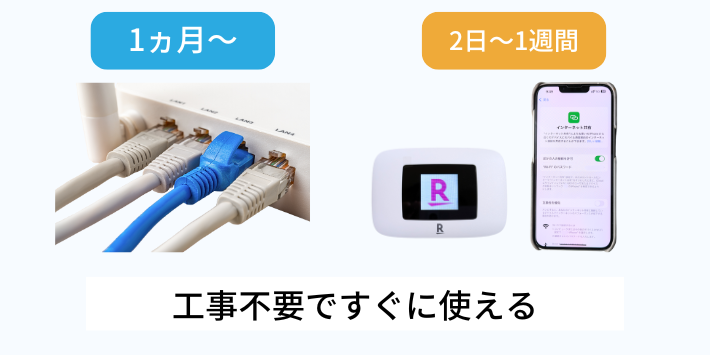
テザリングもRakuten WiFi PocketもSIMカードや端末が届いたらすぐにネットが利用できる状態になっているので、光回線のように工事まで待つ必要がありません。
当然工事が不要なので工事費も不要です。

楽天モバイルは利用実態があれば最低利用期間や違約金もないので、光回線の工事までの繋ぎにもおすすめですよ。
楽天モバイルを自宅のWiFi代わりに使うデメリット

楽天モバイルを自宅のWiFi代わりに使うにはデメリットもあります。
順番に解説します。
光回線やホームルーターと比べて速度は遅い

テザリングやモバイルルーターは、光回線やホームルーターと比べると通信速度は遅くなります。
自宅での楽天モバイルの電波状況や通信品質が悪い場合は快適に利用できない可能性が高いのであまりおすすめできません。
また、自宅で快適にテレワークをするには上り速度が不十分なので、楽天モバイルのWiFi代わりではストレスを感じることもあるでしょう。
テレワークおすすめネット回線を参考に、最適なネット回線を選びましょう。
スマホのバッテリー消費が増える
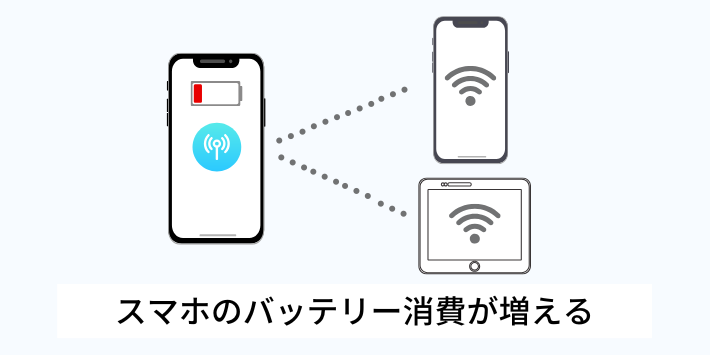
楽天モバイルに限らず、テザリングを利用する場合はスマホのバッテリー消費が増えるので注意しましょう。
テザリング中は、スマホ本体での通信に加えて接続中の端末でも通信を行うため、1台のスマホに負担が集中してバッテリーが消耗しやすくなります。
長時間テザリングを使う場合は充電が必要ですが、充電しながらテザリングすると端末が発熱しやすくなるので要注意です。
通信速度を重視するなら光回線やホームルーターがおすすめ

通信速度を重視するなら光回線やホームルーターの利用を検討しましょう。
▼楽天のネット接続サービス
ただし、光回線は工事費や手数料、ホームルーターには高額な端末代金がかかるので、まずはテザリングやモバイルルーターを試してみるのがおすすめです。
楽天ひかりと比較

通信速度を重視するなら光回線がベストです。
楽天ひかりとWiFi Pocket・テザリングを比較すると、通信速度は楽天ひかりが速いものの、料金面では楽天モバイルの方が優れています。
| 項目 | 楽天ひかり | Rakuten WiFi Pocket | テザリング |
|---|---|---|---|
| 月額料金 | 戸建て:5,280円 マンション:4,180円 | 0GB〜3GB:1,078円 3GB〜20GB:2,178円 20GB〜無制限:3,278円 | |
| 端末代金 | 5,000円~ (WiFiルーター) | 1円 | ̠ |
| 工事費 | 11,660円〜 22,000円 | – | |
| その他費用 | 初期登録費 880円~1,980円 | 2回線契約の場合は 月額料金1,078円~ | ̠ |
| 最低利用期間 | 24ヵ月 36ヵ月 | 1年以内の解約で1,078円 | |
| 違約金 | 戸建て:5,280円 マンション:4,180円 | ||
| 平均 通信速度 | 192Mbps | 32Mbps | 25Mbps |
| 最大 通信速度 | 1Gbps | 150Mbps | 約100Mbps |
| 接続台数 | 30台程度 ルーターによって異なる | 16台 | 5~10台 |

楽天ひかりは速度は速いけど違約金や工事費などの費用面がイマイチじゃな。

料金は高くなりますが、いつでも快適に通信したいなら光回線がおすすめですよ。
- 自宅でのパソコン作業が多い
- オンラインゲームをする
- いつでも快適にネットを使いたい
- 料金より速度を重視する
Rakuten Turboと比較

Rakuten Turboは楽天のホームルーターで、モバイルルーターやテザリングと同様工事不要で使えるのがメリットです。
ただし、電波法により屋外での利用はできないので注意しましょう。

引越し等で設置先住所を変更する場合は手続きが必要です。
| Rakuten Turbo | Rakuten WiFi Pocket | テザリング | |
|---|---|---|---|
| 月額料金 | 4,840円 | 0GB〜3GB:1,078円 3GB〜20GB:2,178円 20GB〜無制限:3,278円 | |
| 端末代金 | 41,580円 | 1円 | ̠ |
| 事務手数料 | 3,300円 | – | |
| 最低利用期間 | なし | 1年以内の解約で1,078円 | |
| 違約金 | |||
| 平均 通信速度 | 110Mbps | 32Mbps | 25Mbps |
| 最大 通信速度 | 2.1Gbps | 150Mbps | 約100Mbps |
| 接続台数 | 128台 | 16台 | 5~10台 |
Rakuten Turboは5Gに対応しており、テザリングやWiFi Pocketと比較すると通信速度が速く同時接続台数も多いので快適に使えます。
スマホベスト編集部にて、Rakuten Turboの通信速度を計測しました。
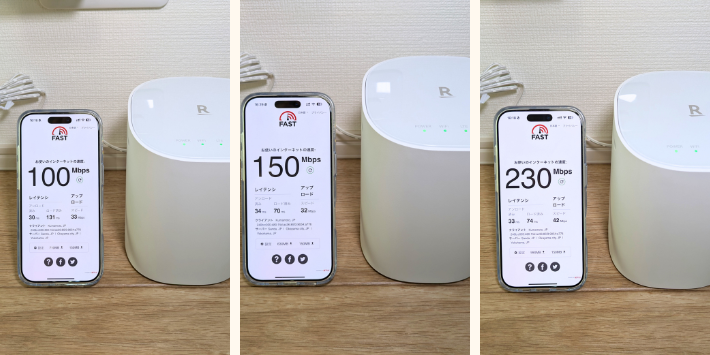
5Gエリアで使用したので、かなり速い速度が出ました。

200Mbps以上の速度が出るなら、5Gエリアなら工事なしで光回線並みの通信が可能なんだね。

ただし、上り速度は楽天ひかりより遅いので、日常的に大容量ファイルのアップロードを行うなら光回線の方がおすすめですよ。
Rakuten Turbo使用の注意点は、端末価格は無料にならず分割または一括で支払いが必要なことです。
| 支払い回数 | 分割価格 | 端末代金 支払い中 月額料金 |
|---|---|---|
| 24回 | 1,732円 | 6,572円 |
| 48回 | 866円 | 5,706円 |
Rakuten Turboは楽天モバイルとセット利用で契約から6ヵ月は月額料金無料で使えてお得ですが、ホームルーターやモバイルルーターによくある「〇ヵ月以上使ったら端末代無料」という実質無料キャンペーンは実施していません。
もし速度に満足できず解約する場合でも端末代金は引き続き支払う必要があります。

また、Rakuten Turboの解約後は他社のSIMを挿して再利用することはできないので注意しましょう。
- 引越しが多い
- 工事はしたくないが快適にネットを使いたい
- 端末が届いたらすぐに使いたい
- 自宅が楽天モバイルの5Gエリア
楽天モバイルのWiFi代わりによくある質問

楽天モバイルのWiFi代わりによくある質問の情報をまとめました。
- 楽天モバイルを自宅のWiFi代わりに使う方法は?
- テザリングかモバイルルーターを使うとWiFi代わりに使えます。
>> 楽天モバイルを自宅のWiFi代わりに使う方法をくわしく見る
- テザリングとモバイルルーターはどちらがおすすめ?
- モバイルルーターがおすすめです。
スマホでのテザリングはバッテリーの消費が激しく長時間の使用には不向きで、同時接続数が多いと速度も遅くなりやすいので日常的な使用はあまりおすすめしません。
端末をネットに接続するために作られているモバイルルーターの方が快適に使えますが、5Gエリアではテザリングの方が速度が速い場合があります。
>> Rakuten WiFi Pocketの利用方法をくわしく見る
- 楽天モバイルの通信速度が遅い時はどうしたら良い?
- テザリングやモバイルルーターの速度に満足できないなら、光回線やホームルーターを検討しましょう。
楽天では光回線の楽天ひかり、ホームルーターのRakuten Turboが使えます。
ただし、それぞれメリット・デメリットがあるのでどのサービスが向いているかよく考えたうえで申し込んでください。
>> 楽天ひかり・Rakuten Turboの特徴をくわしく見る
まとめ
最後に、楽天モバイルをWiFi代わりにする方法をおさらいしましょう。
- 楽天モバイルは自宅のWiFiとして使える
- テザリング使用時はバッテリー消費しやすい
- Rakuten WiFi Pocketは回線契約と同時申し込みで1円購入可
- 速度に満足できない場合は光回線やホームルーターを検討しよう
楽天モバイルはデータ無制限で使えるので、自宅のWiFi代わりに使えます。
料金を重視するならテザリング、より快適に使うならRakuten WiFi Pocketがおすすめです。

テザリングやモバイルルーターの速度に満足できない時はホームルーターや光回線を検討してください。
スマホとセットで使うと6ヵ月無料で使えてお得ですよ。
最後までお読みいただき、ありがとうございました。







